WordPressから 特定のメニューを会員にのみ表示するようにしたり、特定の権限(ロール)以上のユーザーだけにアクセスよう必要に応じてがあるでしょう。 この場合、 ナビゲーションメニューの役割 プラグインを使用することができます。
Nav Menu Rolesプラグインをインストールして有効にすると、各メニュー項目にいくつかのオプションが追加されます。
- Logged Out Users - ログインしていないユーザーにのみ表示されます。
- Logged In Users - ログインしているユーザーにのみ表示されます。
- By Role - アクセス(アクセス)を役割(会員クラス)別に指定できます。
ログインするかどうかに応じて、メニューを表示/非表示
たとえば、非ログインユーザーには「会員登録」メニューを表示し、「プロフィール編集」メニューを非表示にし、ログインしたユーザーには「会員登録」メニューを非表示にして「プロフィール編集」メニューを表示する場合を考えます。 この場合、次のように設定するだけです。
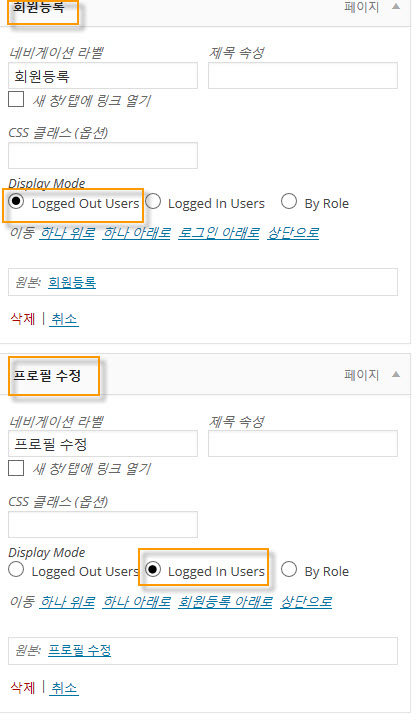
上記のようにメニュー項目を設定した場合、ログインしていないユーザーがサイトにアクセスした場合、下図のように「会員登録」メニューのみが表示され、「プロフィール編集」は表示されません。

一方、ユーザがログインすると、上記のメニューは、下記のように変わります。

会員レベル(役割)ごとにメニューを表示/非表示
XNUMX番目のオプション「By Role」をクリックすると、下図のように表示される役割を選択できるように役割(会員等級)が表示されます。
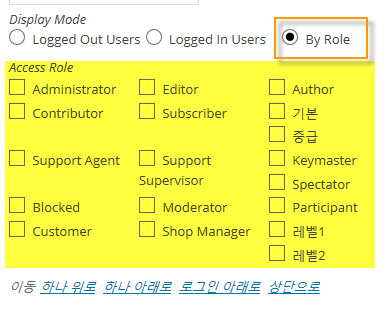
同様に表示する役割をチェックして保存すると、その役割だけメニューが表示されます。
会員かどうかに応じて、ウィジェットを表示/非表示
上記のメニューを会員/非会員/役割間違って表示する方法を説明しました。 その後、ウィジェットの場合には、どうでしょうかウィジェットも会員/非会員間の違い、表示することができるプラグインがあります。 表示ウィジェットというウィジェットを使用すると、特定のウィジェットをEveryone(すべて)/ Logged Out Users(ログインしていないユーザー)/ Logged In Users(ログインしているユーザー)の中から選択して表示することができるオプションを提供しています。
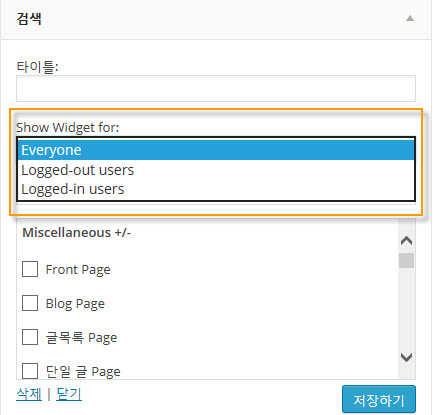
また、このプラグインを使用してページごとにウィジェットを違っ表示することも可能です(ここ を参照)。
以上で会員かどうか/役割かどうかに応じて、メニューを表示したり、非表示にする方法と会員かどうかに応じて、ウィジェットを表示または非表示方法を説明しました。
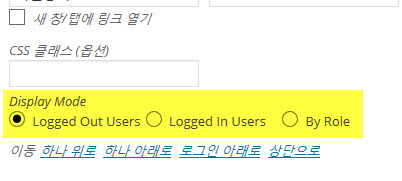

コメントを残す